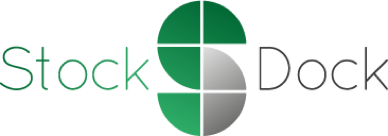Strikt genomen hoeft een certificering niet te worden ingeschreven, tenzij het betreft certificaten van aandelen waaraan vergaderrecht is verbonden. Stock-Dock B.V. heeft ervoor gekozen om meer dingen in het register te kunnen inschrijven dan het wettelijk vereiste minimum.
Hoe?
Heeft u een Basic, Easy, Advanced of Pro abonnement, handel dan als volgt:
- Log in op onze site met uw inlognaam en uw wachtwoord.
- Klik op de tab accounts (rechtsboven).
- Klik op de tab rechts bovenin het scherm (boven accounts): [Ga naar register van aandeelhouders].
- Klik op de knop “BV/NV-accounts” (links bovenin).
- Klik op het derde icoontje [mutaties doorgeven] van de BV/NV-account waarvoor u het register wilt aanmaken.
- Stuur een PDF van de relevante documenten naar ons via de knop [Mutatie(s)] en wij maken het voor u in orde. Zie ook FAQ: Hoe geef ik een mutatie in het register van aandeelhouders door?
Heeft u een Do-it-Yourself abonnement, handel dan als volgt:
- Log in op onze site met uw inlognaam en uw wachtwoord.
- Klik op de tab accounts (rechtsboven).
- Klik op de tab rechts bovenin het scherm (boven accounts): [Ga naar register van aandeelhouders].
- Klik op de knop BV/NV-accounts (links bovenin).
- Klik op het eerste icoontje (met de groene pijl naar rechts erop) [De bv / nv account selecteren] van de BV/NV-account waarvoor u de certificering wilt inschrijven. Het BV/NV beheerpaneel opent zich.
- Klik in het BV/NV beheerpaneel op [Register van aandeelhouders beheren].
- Klik op het tabblad [Rechthebbenden].
- Staat de certificaathouder daartussen?
- Zo ja, ga door naar stap 15.
- Zo nee, ga door naar stap 9.
- Klik op het icoontje (het poppetje met de witte plus in een groene cirkel) [een rechthebbende toevoegen] vóór de tekst: een rechthebbende toevoegen.
- Vul het eerste tabblad in. De met een asterix (*) aangeduide velden zijn verplicht.
- Klik op [Opslaan in concept].
- Klik op [Sluiten].
- Zijn er meer certificaathouders?
- Zo ja, ga door naar stap 14.
- Zo nee, ga door naar stap 15.
- Klik op het icoontje (het poppetje met de witte plus in een groene cirkel) [een rechthebbende toevoegen] vóór de tekst: een rechthebbende toevoegen en herhaal de stappen 6 tot en met 13 totdat alle certificaathouders zijn ingevoerd.
- Ga naar het BV/NV beheerpaneel en klik op [Rechthebbenden beheren].
- Klik op het eerste icoontje (het poppetje met een geel potlood) [de rechthebbende bewerken] van de rechthebbende wiens aandelen moeten worden gecertificeerd. Het scherm van die rechthebbende opent zich.
- Klik op het tweede tabblad [Aandelen] en het aandelenbezit van deze rechthebbende opent zich.
- Ga het geplaatste kapitaal beheren: Klik op het eerste icoontje (met het gele potlood erop) [Geplaatst kapitaal bewerken] van de soort aandelen die moeten worden gecertificeerd. NB NIET het gestorte kapitaal beheren.
- Klik op het tweede tabblad [(Beperkte) rechten verlenen].
- Klik op het eerste tabblad [Certificaten].
- Klik op het icoontje vóór de rechthebbende ten bate van wie de aandelen worden gecertificeerd.
- Vul de gegevens in. Het maximale aantal te certificeren aandelen is reeds voor u ingevuld, evenals de beschikbare nummers. U kunt wel minder aandelen certificeren. De met een asterix (*) aangeduide velden zijn verplicht.
- Kijk alles goed na. Bent u klaar?
- Klik op [Opslaan in concept].
- Klik vervolgens op [Sluiten].
- Ga weer naar het BV/NV beheerpaneel en klik op [Register van aandeelhouders beheren].
- U ziet linksboven Register van aandeelhouders XYZ B.V. [concept] twee icoontjes: een groene en een rode.
- Klik op het groene icoontje en de HTML-versie van het register van aandeelhouders met historie opent zich.
- Kijk na of bij de aandeelhouder is vermeld dat zijn aandelen zijn gecertificeerd.
- Kijk bij de certificaathouder of er is vermeld dat hij certificaten heeft ten laste van de aandeelhouder.
- Kloppen de gegevens, dan kan deze mutatie definitief worden gemaakt, zie FAQ: Hoe maak ik een register van aandeelhouders definitief?